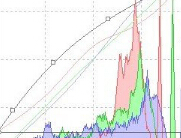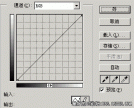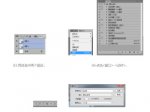工具教程,用PS中的动作快速处理所需图片
来源:站酷
作者:吴成成
学习:4729人次
本篇教程通过PS给图片进行批量处理,案例示范会将NG文件夹的PNG图保存为JPG并存到JPG文件夹,很多同学不太会用PS中的动作,甚至不知道有这个功能,简直效率之王,在最短的时间把自己需要的图片快速处理完,另外还有图片批处理攻略,同学们跟着教程学习一下。
操作步骤:
本案例示范,只用了两个图片,1.png 2.png。
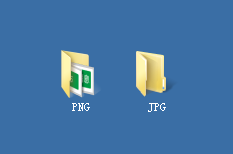
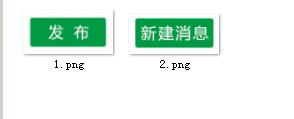
1、打开PS,F9调出动作面板,或者窗口-----动作,点击新建动作,弹出弹框

2、可以给动作命名,方便后期使用,功能键就是该动作快捷键,也可不设置,点击记录按钮,在动作面板底部有红色圆按钮代表开始录制。
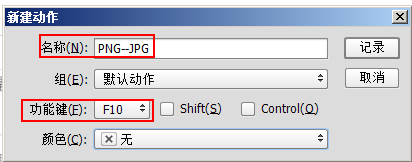
![]()
学习 · 提示
- 发评论 | 交作业 -
最新评论
山外小城2018-09-24 05:13
32个赞
回复
零碎梦语2018-09-24 09:45
甲乙丙三人流落荒岛,被岛上的土著抓到带入部落。土著首领问甲,要死还是要活? 甲不假思索答,当然要活着。首领说,好,拖出去,彈蛋蛋100下。 接着首领问乙,要死还是要活,乙听着甲在外面的惨叫寻思着疼也比死强啊。答到,要活。首领说,好,拉出去彈蛋蛋200下。接着问丙,要死要活? 丙听着二人在外的惨叫,寻思着到自己怎么也300下了,那不疼也疼死了,横竖是死,还不如让他给个痛快。于是丙把心一横,壮意凛然答到,与其被这样侮辱还不如一死。首领说,好满足你,拖出去,彈蛋蛋,彈到死为止。
相关教程
关注大神微博加入>>
网友求助,请回答!